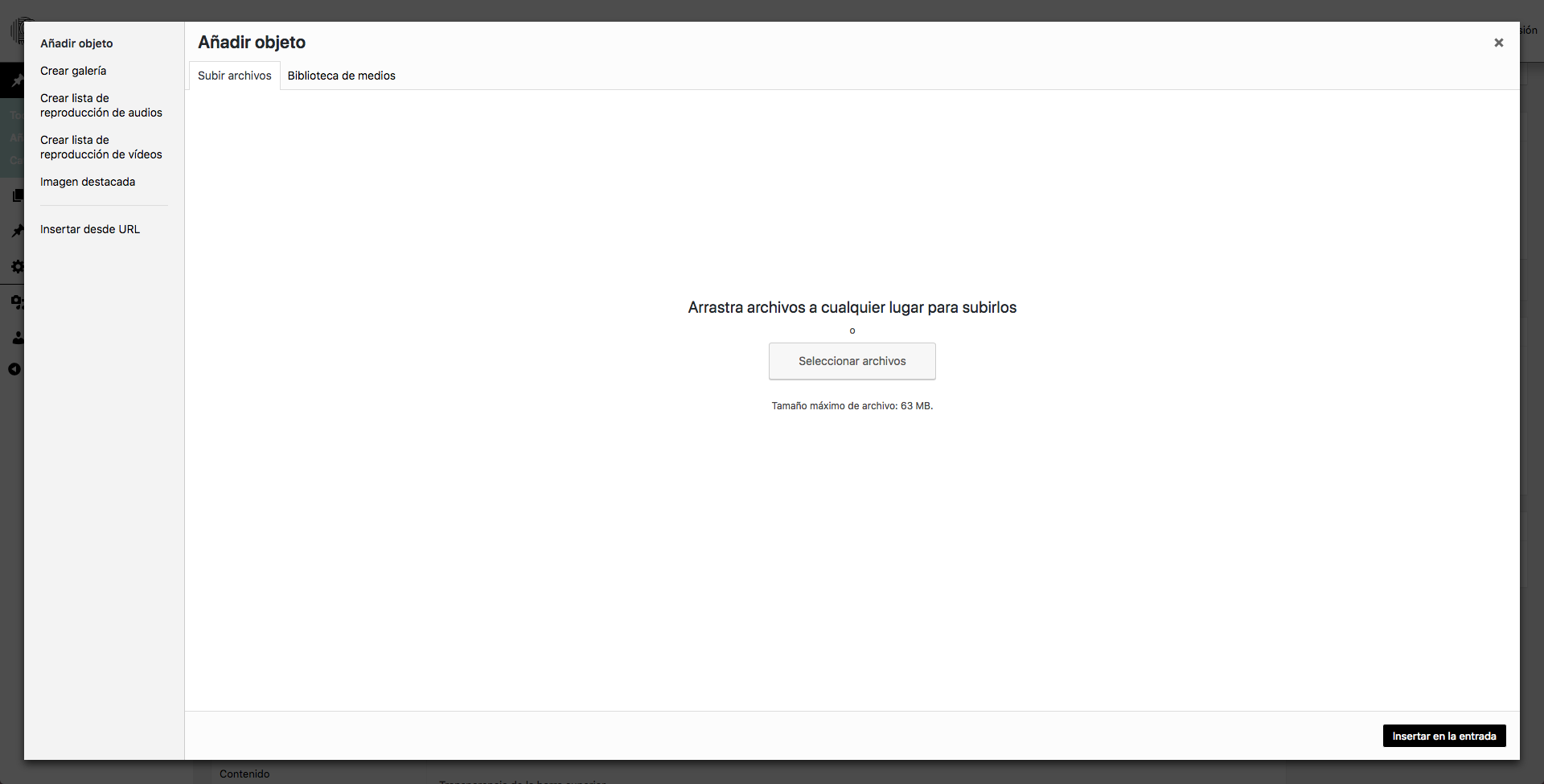Clic en Entradas de la parte izquierda y clic en Añadir nueva.
 Una vez en la pantalla para crear una nueva entrada, hay que introducir un título y el contenido del artículo.
Una vez en la pantalla para crear una nueva entrada, hay que introducir un título y el contenido del artículo.
Debajo del título, podemos editar el slug, es decir, el enlace que tendrá la entrada una vez publicada. Hay que procurar usar palabras que describan fácilmente el tema del que trata.
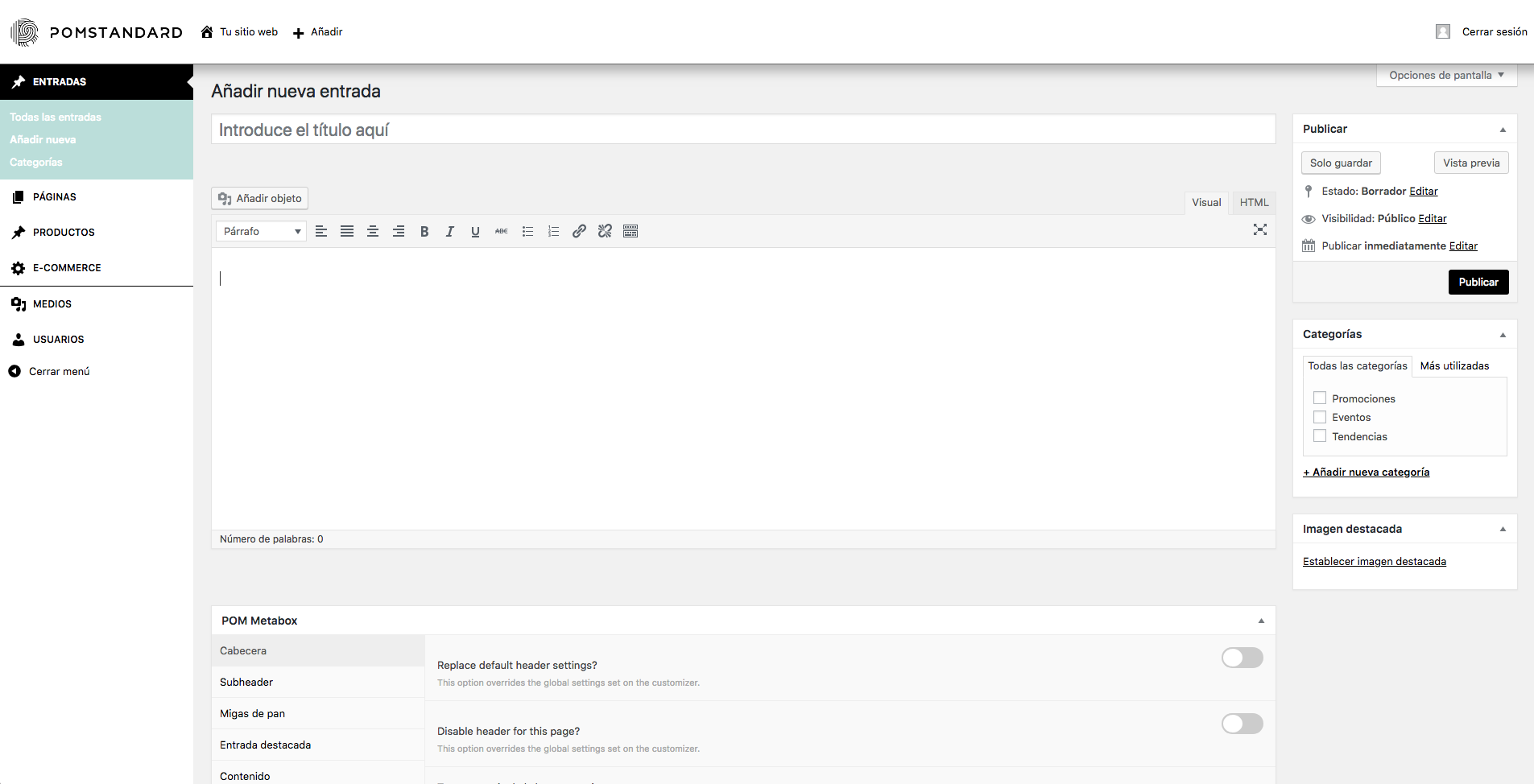
El contenido hay que estructurarlo debidamente. Evitaremos usar H1 dentro del contenido, ya que esta etiqueta ya la tiene el título. Todos los títulos que metamos en el contenido deberán ir en H2, H3… Para esto, hay que seleccionar el texto deseado y hacer click en el desplegable «párrafo» que vemos en las opciones.
![]()
En esta barra de opciones podemos encontrar las más básicas: alineados, negritas, subrayados… Para meter enlaces, hay que seleccionar el texto y hacer click en la cadena, aquí meteremos la url, y con el icono de la ruleta podremos añadir opciones al enlace. Cuando metamos enlaces externos, activaremos estas opciones para evitar indexar enlaces no deseados.
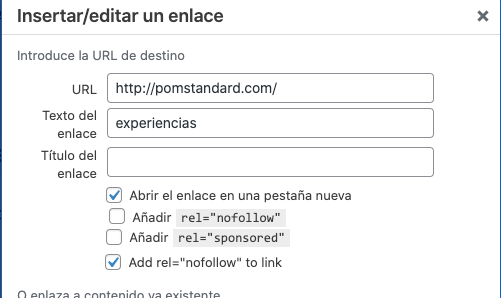
Para insertar más fotos en la noticia se puede:
- Subir archivos desde el ordenador: para ello hacemos Clic en “seleccionar archivos”.
- Elegir una foto que ya hemos subido previamente. Para ello hacemos clic en “galería multimedia”, elegimos la foto y clic en el botón “insertar en la entrada”. (botón abajo a la derecha).
- Para seleccionar más de una foto con Control pulsado o comando si tenéis MAC.
![Seleccionar archivos]()
Para asignar una categoría e imagen destacada hay que hacer uso del panel lateral.
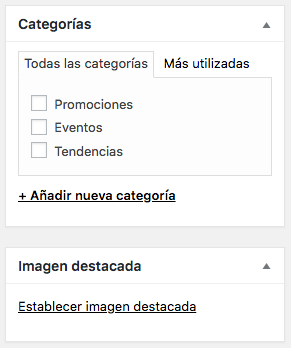
Debajo de todo el contenido, podemos editar el extracto. Esto es una breve descripción de lo que trata el artículo. En la mayoría de los casos, es visible en la página del blog, donde sale el listado de todos los artículos.

Una vez tengamos el título, el contenido, las categorías, la imagen destacada y demás, clic en Publicar (el botón arriba a la derecha).